youtubeがもっと便利に!2つの履歴を使いこなす方法
更新日:2019年08月01日
世界最大の動画投稿サイトへと成長したyoutube。
大容量通信が可能となった現代においては、とても身近な存在になりつつありますよね。
そんなyoutubeですが、視聴したデータは「履歴」という形で残っています。
しかしyoutubeのトップ画面を見ても、履歴が表示されているところはないので、どこにあるのか疑問に感じる人もいるでしょう。
ここでは、youtubeの履歴を表示させる方法と、履歴の使い方について紹介していきます。
1.youtubeの履歴を確認する前にやるべき事とは?
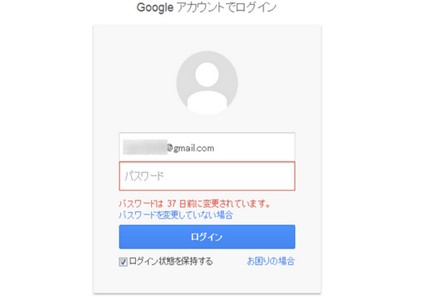
youtubeには膨大な動画が投稿されており、いつでも気軽に視聴が可能です。
googleアカウントにログインをしておけば、視聴した動画の履歴が保存される仕組みになっており、そこから再生をすることも可能です。
youtubeの履歴を確認するには、まずはyoutubeへのログインが必要です。
youtubeはgoogleが買収した関係で、現在ではgoogleアカウントにログインをしておけば、そのアカウントがyotubeでそのまま使うことが出来ます。
そのためgoogleにアクセスせず、そのままyoutube公式ホームページへ移動してください。
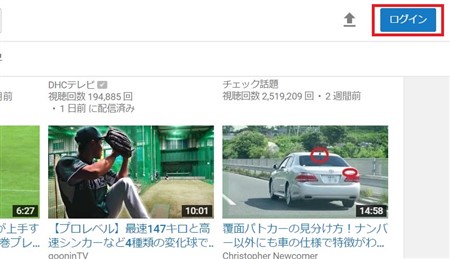
そして画面右上に、「ログイン」というボタンがあるので、そちらをクリックしましょう。
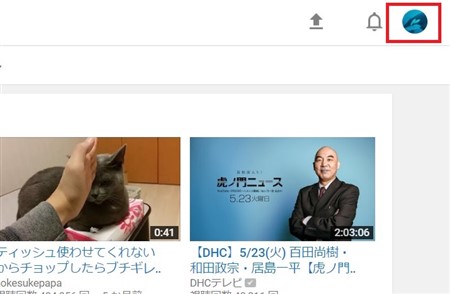
メールアドレスやパスワードを入力すれば、ログインに成功し、先ほどまで「ログイン」というボタンだった場所に自身が設定したアイコンが表示されていればログイン成功です。
2.操作は簡単!youtubeの履歴を閲覧する方法
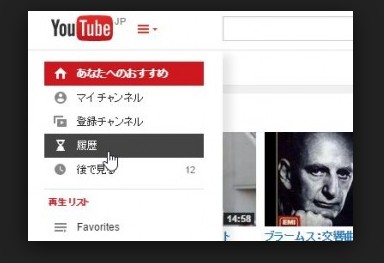
youtubeにログインしたまま動画を視聴すると、履歴に記録が残るので、どんな動画を視聴したか後で確認ができます。
しかしyoutubeのトップページには、履歴を確認できそうな場所は見当たりませんよね?
実はいくつかの操作をしなければ、履歴は表示されないのです。
ここでは、youtubeの履歴を表示する手順について、見ていきますね。
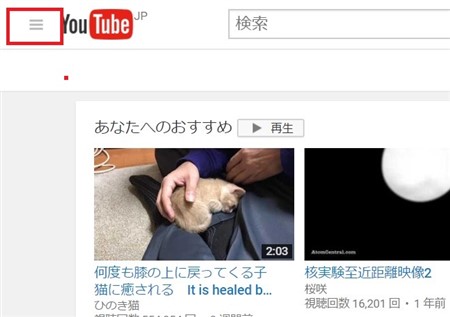
まずはyoutubeにログインをした状態で、画面の左上にある「三」のアイコンをクリックしてください。
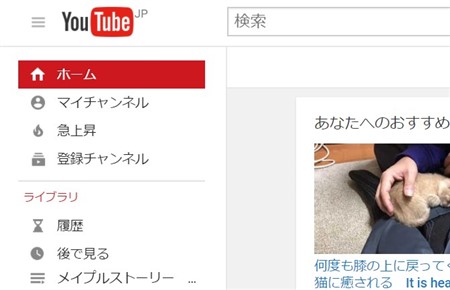
すると各種メニューが表示されるようになり、様々な操作が可能となります。
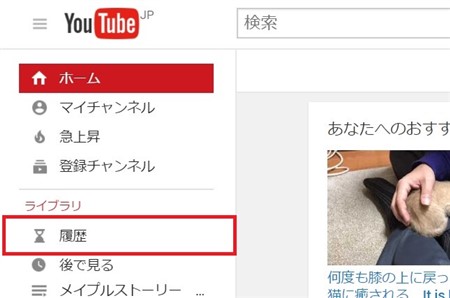
メニューの中に「ライブラリ」という項目があり、そこに「履歴」があることに気付くでしょう。
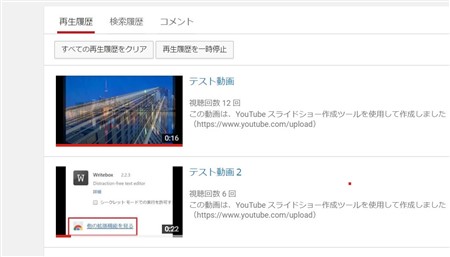
この履歴をクリックすると、あなたが今までに閲覧した動画が最新順で表示されます。
3.知っていると便利!youtubeの履歴からできること

googleアカウントにログインをした状態で、youtubeの動画を再生すれば自然と履歴に残るようになります。
この履歴の便利な点はただの確認だけでなく、動画をもう一度再生できるという点です。
つまり1度再生した動画を、もう一度検索して探す必要なく、履歴に保存がされていればそこから選択して再生が可能なのです!
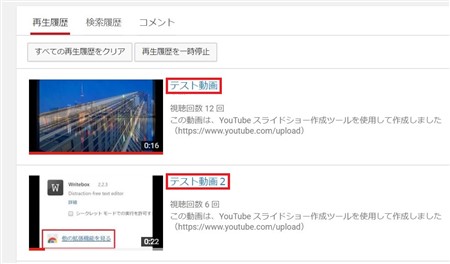
方法はとても簡単で、再生したい動画のタイトルをクリックしてあげるだけ。
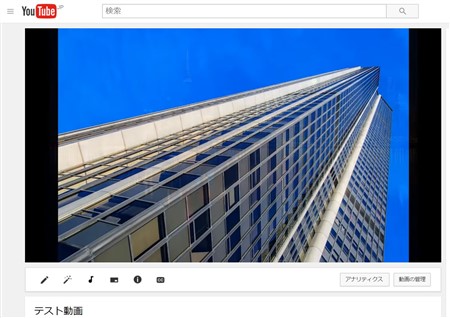
これだけで再生ページに自動で飛んでくれるので、後は再生が始まるのを待つだけです。
4.一緒に活用すればもっと便利!検索履歴の表示方法
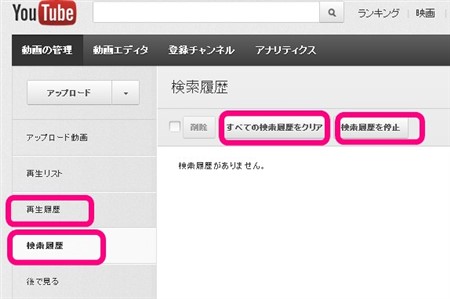
youtubeでは動画の再生履歴がありますが、「検索履歴」というものもあります。
こちらは、どんなキーワードを用いて動画を検索したのか、入力欄に入れた文字が検索履歴として保存されます。
こちらも、googleアカウントにログインをしておかなければ、検索履歴として残りませんので利用したい場合にはログインを済ませておきましょう。
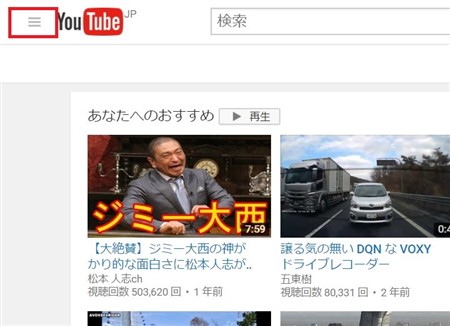
ログインしてyoutubeのトップページに進んだら、画面左側にある「三」ボタンをクリックしてください。
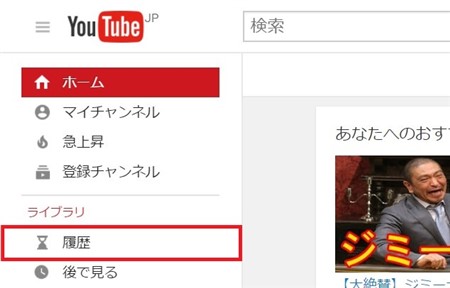
するとメニュー画面が表示されるので、そこから「履歴」を選択します。
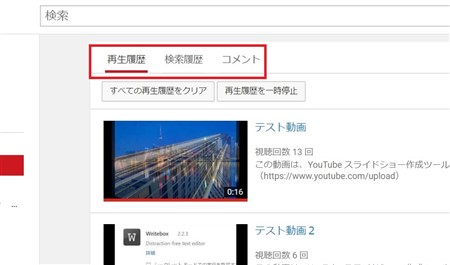
画面に今まで視聴した動画の履歴が一覧表示されますが、ここで注目して欲しいのは画面上部です。
「再生履歴」と「検索履歴」、「コメント」の3つのタブが用意されているのにお気付きでしょう。
ライブラリ内の「履歴」をクリックしたとき、最初に表示されるのは「再生履歴」のほうなんですね。
検索履歴を表示したいのであれば、画面上部の「検索履歴」をクリックしてあげる必要があります。
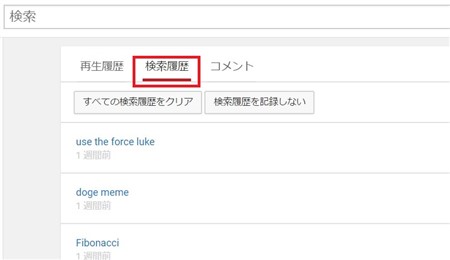
クリックすると、あなたが検索したキーワードが一覧表示され、その文字列はどれもリンク表記になっているのです。
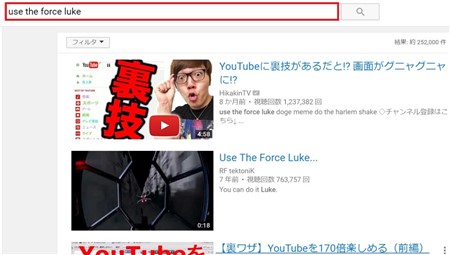
つまりそのキーワードをクリックすれば、再び同じキーワードで検索した結果が表示されます。
いちいち文字入力をしないで済むので、動画を探すのが捗るでしょう。
まとめ

ここでは、youtubeの履歴を表示させる方法と、履歴の使い方について紹介していきました。
youtubeには、再生を保存してある「履歴」と、検索したワードが保存されてある「検索履歴」の2種類があります。
どちらも、リンクをクリックするだけで、動画が再生されたり、検索結果が表示されるなど、かなり便利です。
youtubeにお世話になっている人であれば、この2つの履歴を是非覚えておきましょう!






























